إجراء/تغيير إعدادات Wi-Fi
اتبع الإجراء الوارد أدناه، لإجراء/تغيير إعدادات شبكة Wi-Fi
 هام
هام
- قم بتمكين الاتصال اللاسلكي السهل (إعداد بدون كابلات) قبل إجراء إعداد الطابعة. (ليس مطلوبًا إذا قمت بتغيير عنوان IP.) للحصول على التفاصيل، ابحث عن "NR049" في الدليل على الإنترنت الخاص بالطابعة وراجع الصفحة المعروضة.
- إذا كنت تخطط لاستخدام طابعة عبر اتصال شبكة Wi-Fi، فتأكد من إجراء إعدادات الأمان لشبكة Wi-Fi.
 ملاحظة
ملاحظة
- بالنسبة لبعض الطُرز، يمكنك إجراء إعداد الشبكة لطابعة متصلة عبر USB باستخدام Wi-Fi Connection Assistant. حدد USB في تحويل العرض (Switch View) ضمن قائمة عرض (View) لعرض الطابعات.
-
تحقق من الرسالة المعروضة، ثم حدد نعم (Yes).
-
حدد الإعدادات المتقدمة (Advanced Settings) على الشاشة المعروضة.
يتم سرد الطابعات التي تم اكتشافها.
-
حدد الطابعة لإجراء/تغيير الإعدادات من قائمة الطابعة.
حدد الطابعة مع عرض شبكة Wi-Fi في طريقة الاتصال (Connection Method) وعرض متوفر (Available) أو يتطلب الإعداد (Requires Setup) في الحالة (Status) لإجراء الإعدادات.
يمكنك إجراء الإعدادات لطابعة مع عدم عرض متوفر (Available) أو يتطلب الإعداد (Requires Setup) في الحالة (Status) عبر اتصال USB.
لإجراء الإعداد لطابعة متصلة عبر USB، حدد USB من القائمة المنسدلة الموجودة على شريط الأدوات وحدد الطابعة لإجراء/تغيير الإعدادات.
-
حدد إعدادات الشبكة... (Network Settings...) في قائمة إعدادات الطابعة (Printer Settings).
ستظهر شاشة تأكيد كلمة مرور الطابعة (Confirm Printer Password).
لمزيد من المعلومات حول كلمة المرور، يرجى الرجوع إلى كلمة مرور المسؤول.
 ملاحظة
ملاحظة- يسمح لك النقر فوق أيقونة
 بإجراء/تغيير الإعدادات.
بإجراء/تغيير الإعدادات. -
إذا قمت بتحديد طابعة متصلة عبر USB في الخطوة 4 وكانت الطابعة المحددة متوافقة مع شبكة محلية سلكية، فستظهر الشاشة أدناه بعد ظهور شاشة تأكيد كلمة مرور الطابعة (Confirm Printer Password)
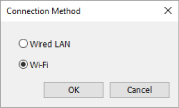
حدد Wi-Fi وانقر فوق موافق (OK).
- إذا تعذر تحديد إعدادات الشبكة... (Network Settings...)، افتح واجهة المستخدم عن بُعد من إعداد الجهاز باسخدام متصفح الويب (Set up device via the web) وتابع الإعداد.
- يسمح لك النقر فوق أيقونة
-
أدخل كلمة المرور ثم انقر فوق موافق (OK).
ستظهر شاشة إعدادات الشبكة (Network Settings).
-
قم بإجراء/تغيير الإعدادات.
يمكنك تبديل الشاشة بين بروتوكول IPv4 وIPv6. انقر فوق علامة التبويب لتبديل البروتوكول.
-
إعدادات IPv4/IPv6
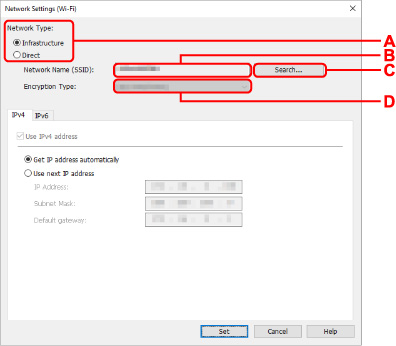
- A: نوع الشبكة: (Network Type:)
-
حدد وضع Wi-Fi.
-
البنية التحتية (Infrastructure)
لتوصيل الطابعة بشبكة Wi-Fi باستخدام موجه لاسلكي.
-
مباشر (Direct)
لتوصيل الطابعة بأجهزة الاتصال اللاسلكية (هاتف ذكي أو كمبيوتر لوحي) دون استخدام موجه لاسلكي.
 ملاحظة
ملاحظة- إذا تم تمكين شبكة Wi-Fi على الكمبيوتر وقمت بتحديد طابعة متصلة عبر USB في الخطوة 4، فيمكنك تحديد مباشر (Direct) بناءً على الطابعة التي تستخدمها.
-
إذا تم تحديد مباشر (Direct)، فسيتم عرض جميع العناصر باللون الرمادي ولا يمكنك إجراء أي إعدادات.
بالإضافة إلى ذلك، لا يمكنك الاتصال بالإنترنت من جهاز الكمبيوتر الخاص بك وفقًا لبيئة التشغيل الخاصة بك.
-
- B: اسم الشبكة (SSID): (Network Name (SSID):)
-
سيظهر اسم الشبكة (SSID) الخاص بشبكة Wi-Fi المستخدمة حاليًا.
يظهر اسم الشبكة (SSID) الخاص بالاتصال المباشر اللاسلكي أثناء الاتصال المباشر اللاسلكي.
- C: بحث... (Search...)
-
يتم عرض شاشة الموجهات اللاسلكية التي تم اكتشافها (Detected Wireless Routers) لتحديد موجه لاسلكي للاتصال به. بالنسبة للموجه اللاسلكي المتصل بالفعل بجهاز الكمبيوتر، يتم عرض متوفر (Available) في حالة الاتصال (Communication Status).
إذا قمت بتحديد موجه لاسلكي مع عرض غير متصل (Not Connected) في حالة الاتصال (Communication Status) من القائمة، فإن النقر فوق تعيين (Set) سيعرض شاشة إعداد WPA/WPA2 أو WEP للموجه اللاسلكي.
- D: نوع التشفير: (Encryption Type:)
- لعرض طريقة التشفير المستخدمة عبر شبكة Wi-Fi.
-
إعدادات IPv4
 ملاحظة
ملاحظة-
تتوفر عناصر الإعداد الواردة أدناه فقط عند تحديد البنية التحتية (Infrastructure) من أجل نوع الشبكة: (Network Type:).
إذا تم تحديد مباشر (Direct)، فسيتم عرض جميع العناصر باللون الرمادي ولا يمكنك إجراء أي إعدادات.
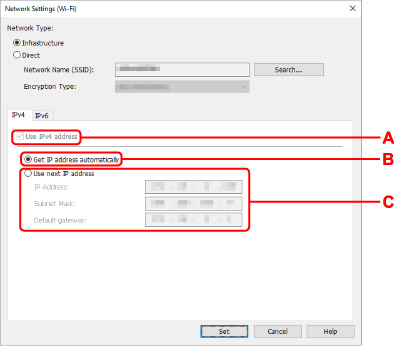
- A: استخدام عنوان IPv4 (Use IPv4 address)
- يتم تحديده دائمًا. (معروض باللون الرمادي)
- B: احصل على عنوان IP تلقائيًا (Get IP address automatically)
- حدد هذا الخيار لاستخدام عنوان IP تم تخصيصه تلقائيًا من خلال ملقم DHCP. يجب تمكين وظيفة ملقم DHCP على الموجه اللاسلكي الخاص بك.
- C: استخدم عنوان IP التالي (Use next IP address)
-
حدد هذا الخيار إذا لم تكن هناك أية وظيفة لملقم DHCP متاحة في الإعداد الذي تستخدم فيه الطابعة، أو إذا أردت استخدام عنوان IP ثابت.
أدخِل عنوان IP وقناع الشبكة الفرعية والبوابة الافتراضية.
-
-
إعدادات IPv6
 ملاحظة
ملاحظة-
إذا قمت بتحديد طابعة متصلة عبر USB في الخطوة 4، فلا يمكنك إجراء إعدادات IPv6 اعتمادًا على الطابعة التي تستخدمها.
للحصول على تفاصيل، راجع قائمة الطُرز التي لا تدعم تكوين IPv6 عبر اتصال USB.
-
تتوفر عناصر الإعداد الواردة أدناه فقط عند تحديد البنية التحتية (Infrastructure) من أجل نوع الشبكة: (Network Type:).
إذا تم تحديد مباشر (Direct)، فسيتم عرض جميع العناصر باللون الرمادي ولا يمكنك إجراء أي إعدادات.
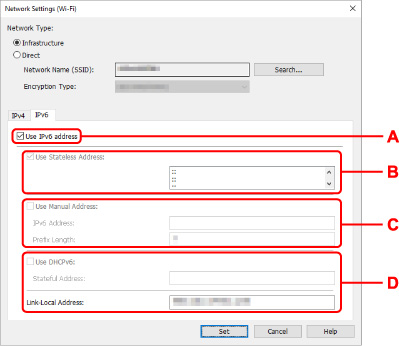
- A: استخدام عنوان IPv6 (Use IPv6 address)
- حدد هذا الخيار عند استخدام الطابعة مع بيئة IPv6.
- B: استخدم عنوانًا بلا حالة: (Use Stateless Address:)
-
حدد هذا الخيار عند استخدام عنوان IP يتم تخصيصه تلقائيًا. استخدم موجهًا متوافق مع IPv6.
 ملاحظة
ملاحظة- لا يتوفر عنصر الإعداد هذا بناءً على الطابعة التي تستخدمها.
- C: استخدم عنوانًا يدويًا: (Use Manual Address:)
-
حدد هذا الخيار إذا لم تكن هناك أية وظيفة لملقم DHCP متاحة في الإعداد الذي تستخدم فيه الطابعة، أو إذا أردت استخدام عنوان IP ثابت.
أدخل عنوان IP وطول بادئة عنوان IP.
 ملاحظة
ملاحظة- لا يتوفر عنصر الإعداد هذا بناءً على الطابعة التي تستخدمها.
- D: استخدم DHCPv6: (Use DHCPv6:)
-
حدد هذا الخيار عند الحصول على عنوان IP باستخدام DHCPv6.
 ملاحظة
ملاحظة- لا يتوفر عنصر الإعداد هذا بناءً على الطابعة التي تستخدمها.
-
-
-
انقر فوق تعيين (Set).
